В жизни каждого из нас рано или поздно возникает необходимость переноса полностью настроенной и адаптированной под себя операционной системы. Сейчас актуален перенос Windows 7 или Windows 10 со всеми файлами и настройками.
Вместо длительного введения, рассуждений о том, сколько стоит 1 ГБ дискового пространства на жестком диске и на SSD и т.п., я просто поделюсь личным опытом. Если вам интересна тема чем отличается SSD и HDD, в чем их достоинства и недостатки, рекомендую почитать эту статью. Познавательно.
Сегодня SSD емкостью 128 ГБ можно купить меньше чем за 1500 рублей. На установку Windows 7-10 с необходимыми офисными и домашними программами такого объема хватит за глаза. При желании можно купить SSD и большего объема, но не стоит забывать, что чем выше его объем, тем выше и цена.
Скорости записи и чтения далеко не самого быстрого современного SSD
Для переноса системы мы будем использовать программу HDClone. Я не настаиваю, на том, чтобы Вы использовали именно ее, существует масса альтернатив: AOMEI Backupper, Acronis True Image, Clonezilla, EASEUS Disk Copy, Paragon Drive Backup, Renee Becca. Список далеко не полон.
Быстрый перенос WINDOWS на новый диск SSD или HDD без потери данных
Мой выбор обусловлен ее бесплатностью для домашнего пользователя и русификацией «из коробки». Главный недостаток программы – ограничение скорости клонирования.
Перед началом клонирования строго необходимо проверить клонируемый жесткий диск на наличие ошибок и исправить их. Если Вы этого не сделаете, клон может не загрузиться, поскольку начнет исправлять перенесенные на него ошибки.
Итак, после того, как вы загрузили и установили утилиту, перед вами появится следующее диалоговое окно.
Скриншот программы
Естественно, что без внутренней рекламы бесплатной программы быть не может. Зато видно, какие версии программы выпускает компания.
Предупреждаю сразу, бесплатная версия программы не умеет клонировать диски большего объема на диски меньшего объема.
Закрываем всплывшее окно с рекламной информацией и выбираем требуемое действие. В нашем случае «клонировать».
Скриншот программы
Затем нам предстоит совершить два очень важных действия, выбрать исходный диск и тот на который мы будем переносить операционную систему. Это последовательные действия, сначала выбираем «донора», затем «реципиента».
Скриншот программы
В моем случае мы клонируем SSD на 240 Гб на SSD 512 Мб, а значит нажимаем кнопку «далее» и видим следующее окно.
Скриншот программы
Обратите внимание, что в этом диалоговом окне можно изменить отдельные настройки клонирования. Если вам не понятно их назначение, лучше ничего не менять. После того, как настройка завершена, жмем далее и видим окно следующего содержания.
Скриншот программы
В этом окне можно изменить размер клонируемых разделов. Если вы не планируете на новом диске создавать дополнительные разделы, я рекомендую оставить включенной опцию «Изменить размеры разделов пропорционально». В этом случае лучше оставить настройки, предложенные программой. Жмем «далее» и видим следующее окно.
Как перенести Windows 10 на SSD или другой HDD в Macrium Reflect Free
Скриншот программы
В моем случае диск, на который переносилась операционная система, был новым. Если же вы решили клонировать операционную систему на SSD, содержащий важные данные, их необходимо предварительно перенести на другой накопитель. После завершения клонирования они будут удалены безвозвратно. Поскольку в нашем случае диск новый, жмем кнопку «Начать копирование».
Скриншот программы
Программа подготовит все необходимое для начала клонирования операционной системы с исходного накопителя на новый и начнет процесс. Естественно, что без очередного рекламного всплывающего окна не обойдется.
Скриншот программы
Когда процесс клонирования будет завершен, программа предложит автоматически подстроить некоторые параметры разделов. Рекомендую согласиться. Впрочем, если вы понимаете, что делаете, можете настроить их вручную.
Источник: dzen.ru
Как перенести Виндовс с HDD на SSD

Решение перенести систему с жёсткого диска на SSD поможет ускорить работу компьютера или ноутбука. Твердотельный накопитель быстрее записывает и считывает данные, обрабатывает запросы без характерных для винчестера задержек. После покупки нового диска можно установить на него ОС с нуля — но миграция позволит сохранить все пользовательские и системные файлы, накопленные за годы или месяцы работы. Выполнить клонирование операционной системы поможет наша инструкция по переносу разделов на новенький SSD — а если нужна помощь, обращайтесь в «Службу добрых дел»!
Подготовка
Инструкцию, как перенести Виндовс с HDD на SSD, начнём с совета создать копии важных данных. Все они в ходе копирования должны быть сохранены — но пренебрегать мерами безопасности не нужно.
Чтобы скопировать ОС, подготовьте:
- Отвёртку. Нужна для отвинчивания шурупов, крепящих винчестер, и завинчивания фиксаторов ССД. Лучше запастись и крестовой, и плоскошлицевой отвёртками.
- Кабель для подключения нового накопителя. Вместо кабеля можно купить специальный бокс с подключением по USB, в который временно помещается носитель, на который вы будете копировать данные.
Кроме того, советуем заранее скачать приложение, позволяющее выполнить перенос системы на SSD без переустановки. Мы будем использовать бесплатно распространяемый продукт MiniTool Partition Wizard — скачать его можно по ссылке.
Шаг первый. Перенос информации
Предлагаемый нами способ миграции ОС предусматривает копирование файлов с винчестера на твердотельный накопитель. Пока SSD будет размещаться снаружи компьютера или ноутбука — подключите его, применяя кабель USB–SATA. Если используете бокс, обратите внимание на установленный в корпус диод — после подключения он должен загореться или начать подмигивать.
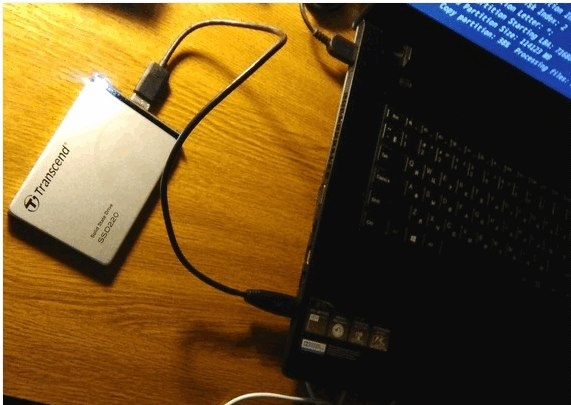
Копирование жёсткого диска на ССД выполняйте по алгоритму:
- Запустите приложение MiniTool Partition Wizard и проверьте, отображается ли новый накопитель в общем списке. В «Проводнике» неразмеченный носитель при этом может быть не виден.
- Кликните по кнопке Migrate OS to SSD, чтобы запустить копирование информации.
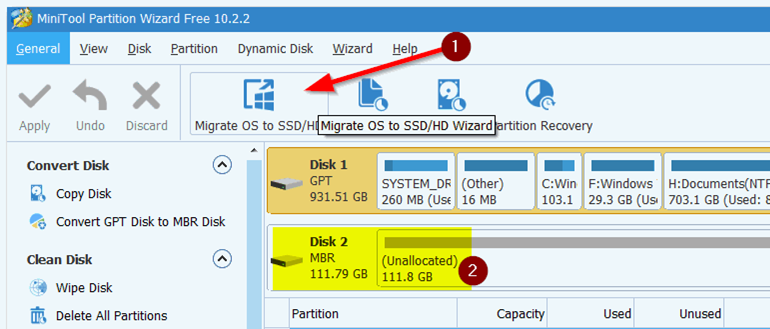
- В диалоговом окне выберите второй вариант: I would like to move my operating system — так вы скопируете только системные данные, не загромождая новый носитель прочими файлами.
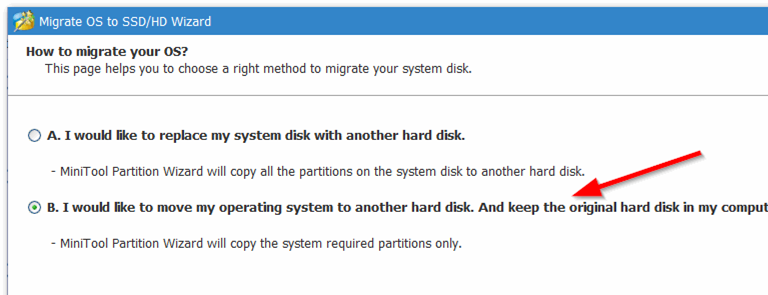
- Программа для переноса Windows на SSD попросит вас указать целевой накопитель. Отметьте в списке свой твердотельный накопитель и щёлкните Next.
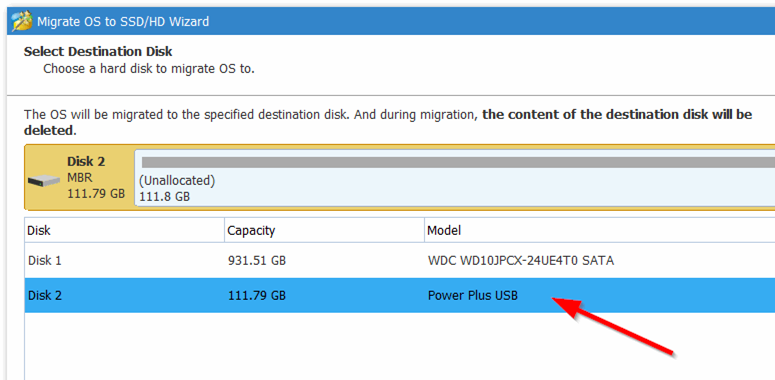
- Разрешите приложению подогнать размер раздела под текущий диск — выберите вариант Fit partitions.
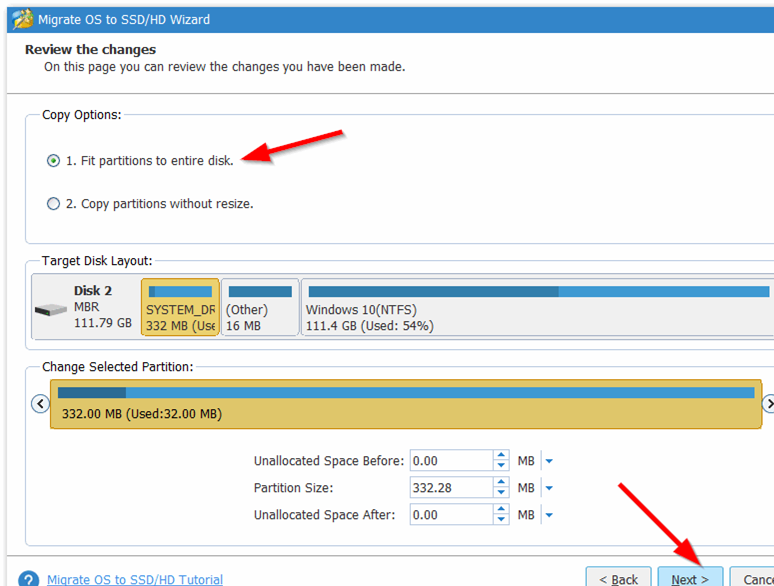
- Согласитесь с прочими предупреждениями программы.
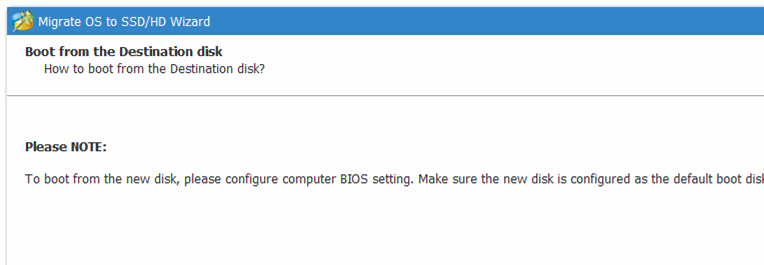
- Кликните по галочке Apply, примите прочие предложения программы — и начинайте копирование.
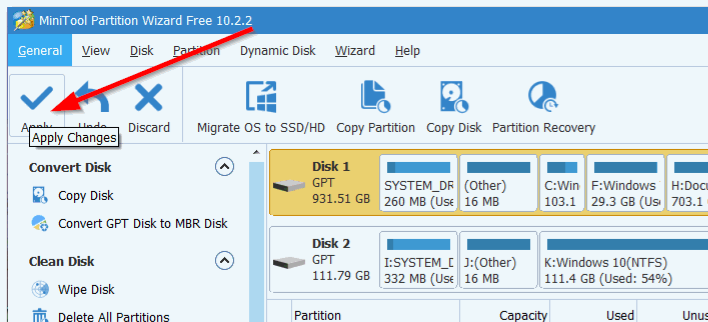
Перенос Windows с HDD на SSD диск займёт довольно продолжительное время. Прерывать его или, тем более, отсоединять накопитель до завершения операции нельзя. По предложению приложения выполните перезагрузку, щёлкнув Restart Now.
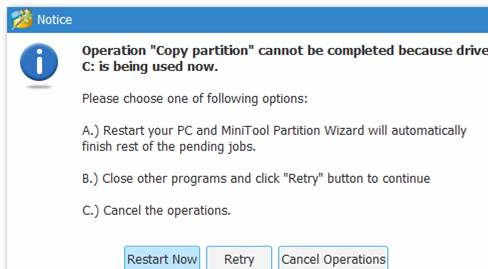
Шаг второй. Ставим ССД в корпус
Когда перенос системного диска на SSD будет завершён, отключите носитель от порта USB. Выключите компьютер или ноутбук и обязательно отсоедините от электросети. Снимите нижнюю крышку ноутбука или боковые стенки системного блока, чтобы иметь возможность добраться до винчестера.

Отвинтите шурупики, крепящие жёсткий диск к корпусу ноутбука или стойкам ПК. Аккуратно отсоедините шлейф и извлеките HDD. Если нужно, отвинтите диск от салазок.
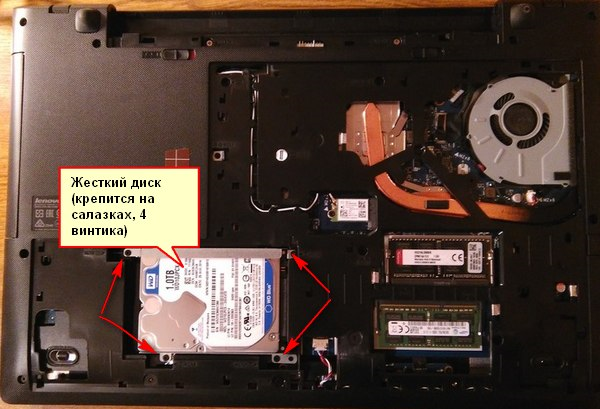
Установите, используя те же крепления, твердотельный накопитель со скопированными на него системными данными. Подключите к нему шлейфы — и соберите системный блок или ноутбук.
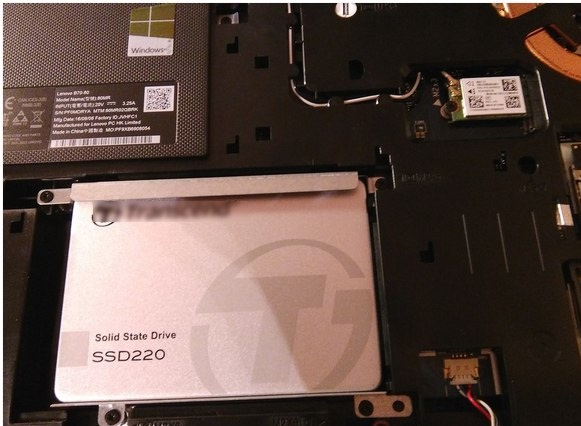
Перенос Виндовс завершён. При новом включении загрузится привычная вам операционная система — и, как вы сможете убедиться, время, затрачиваемое на запуск, сильно сократится. Осталось перекопировать на SSD требуемые данные с винчестера — и пользоваться обновлённым ПК.
Нуждаетесь в помощи? Обратитесь в «Службу добрых дел» — мы проведём дистанционную консультацию и подробно ответим на ваши вопросы о переносе Windows!
Источник: sddhelp.ru
Как перенести систему с HDD на SSD


Способов перенести операционную систему с жесткого диска на твердотельный накопитель немало. Но какой из них наиболее удобен?
erid: LjN8KRuAv
ИТ Медиа

Способ 1. Собственными средствами Windows
Способ 2. Сторонней программой Способ 3. Специальной утилитой
Замена жесткого диска на твердотельный накопитель может существенно повысить комфорт работы за компьютером. Такая замена актуальна и для десктопов, и для ноутбуков. При этом вовсе не обязательно переустанавливать операционную систему. Что для этого требуется?
Способ 1. Собственными средствами Windows
В Windows 7/8 уже встроены средства для переноса системы на другой накопитель/компьютер. Следует заранее подготовить накопитель (флешку или внешний HDD) для хранения образа. Вам потребуется зайти в «Панель управления» и открыть пункт «Архивация и восстановление». Затем выбрать пункт «Создание образа системы», после чего указать подготовленный накопитель.
Можно, конечно, сохранить образ и на оптическом диске, и на сетевом, но это не так удобно. После того как создание образа успешно завершено, необходимо выбрать «Создать диск восстановления системы». Именно с него нужно будет загрузиться, когда вы замените жесткий диск на SSD.
Советую вам для переноса полностью отключить жесткий диск, на котором была ОС, потом, запустившись с загрузочного диска, указать образ системы. В случае если все пошло как надо, вы получите свою систему, но уже на твердотельном накопителе. Подробно процедура описана на сайте Microsoft.
Помните, что для использования старого жесткого диска для хранения данных надо удалить с него загрузочные разделы, чтобы не возникло конфликта с новым системным разделом. В данном случае удобнее всего подключить HDD через USB-адаптер к уже загруженной Windows.
Способ 2. Сторонней программой
При переносе Windows на SSD удобны специализированные программы, предназначенные для создания образов. Одно из популярных решений – Acronis True Image (1700 рублей) – отличается дружелюбным интерфейсом. Версия 2014 полностью поддерживает работу как с Windows 7, так и с «восьмеркой».
В этом случае можно воспользоваться либо функцией развертывания системы из образа, предварительно сделав загрузочный диск или флешку, либо функцией клонирования. Последний способ проще. После подключения SSD требуется лишь открыть программу, выбрать системный раздел как исходный и указать, куда перенести систему. Помните, что объем твердотельного накопителя должен быть не меньше системного раздела на HDD. 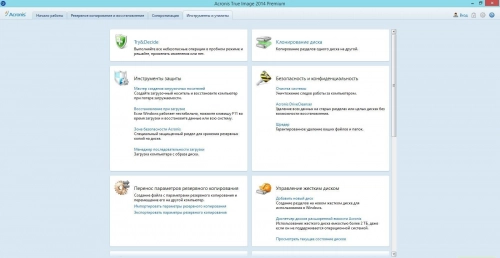
Зато для ностальгии по временам DOS и Norton Commander – то, что надо.
Неподготовленному юзеру лучше выбрать вариант попроще. Например, программу Handy Backup Professional (2670 рублей). В ней все достаточно понятно устроено, присутствуют функции создания и восстановления образов, а также клонирования системы. Минус – высокая цена для своего функционала.
Способ 3. Специальной утилитой
Существуют и специализированные утилиты для переноса системы с HDD на SSD. Наиболее удобной и при этом очень простой является Paragon Migrate OS to SSD 3.0 (390 рублей). 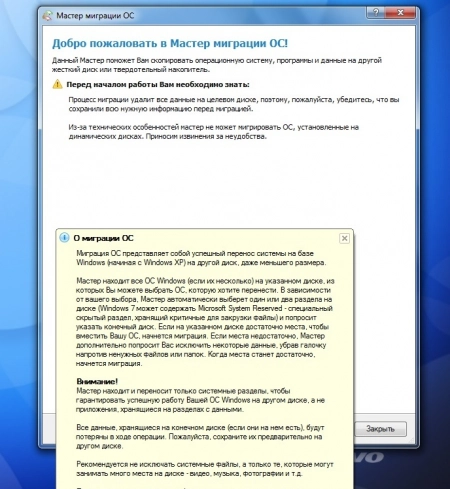 Интерфейс представляет собой пошаговый мастер, так что ошибиться с настройками не удастся.
Интерфейс представляет собой пошаговый мастер, так что ошибиться с настройками не удастся.
Утилита сообщает обо всех проделанных шагах и заранее предупреждает о том, что будет происходить с компьютером при следующем шаге.
Выводы
Способов перенести операционную систему множество. Какой из них выбрать – дело личное, но наиболее простым и быстрым является применение специальной утилиты, созданной для этой задачи.
Опубликовано 26.03.2014
Источник: www.it-world.ru